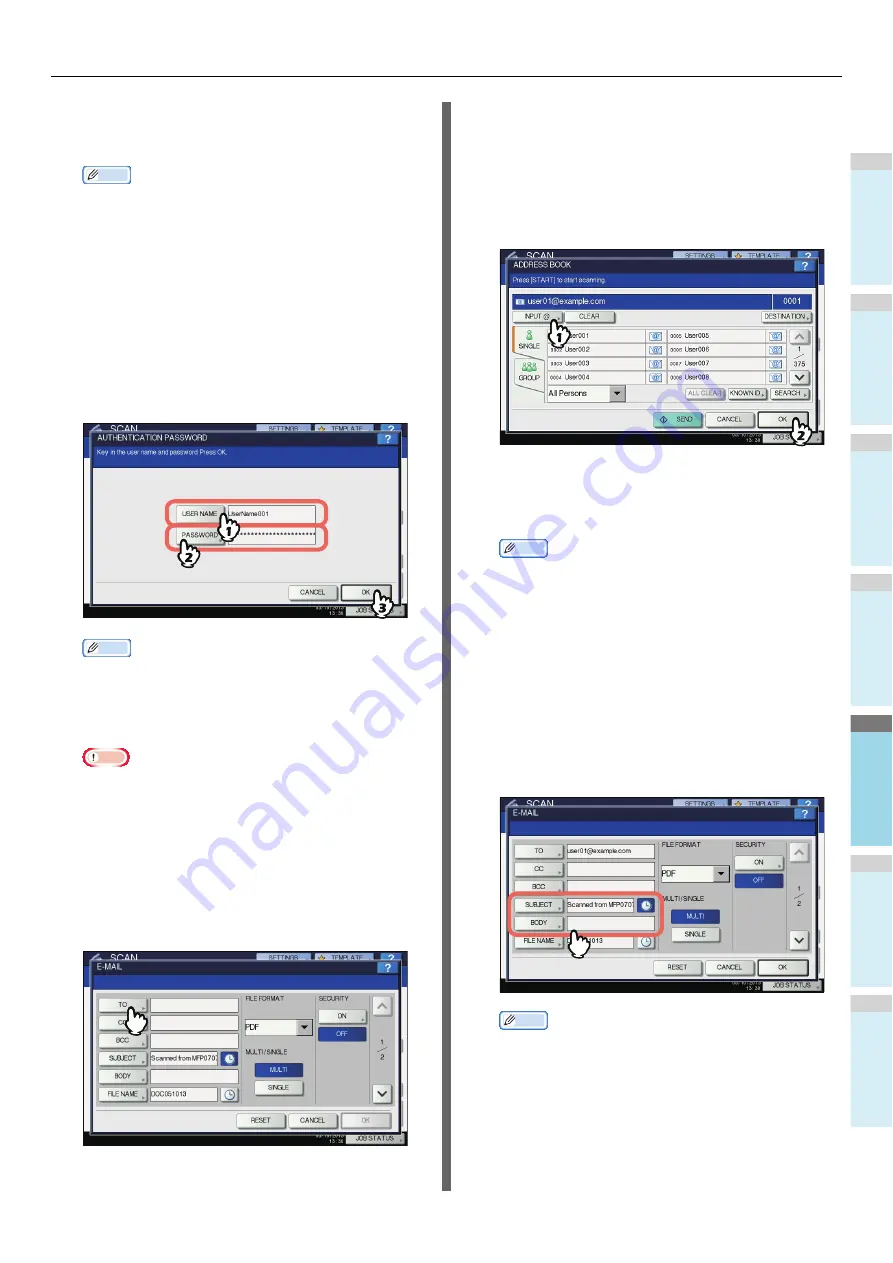
FUNCIONAMIENTO BÁSICO
- 87 -
1
2
3
4
5
6
• Si el administrador ha desactivado la autenticación del
usuario para el escaneado en correo electrónico, vaya
al paso 5.
Memo
• Para los modelos de abajo, pulse
[V.PREV.(PREVIEW)] en este paso y después
seleccione la función de escaneado para obtener una
vista previa de los datos escaneados al final de la
operación.
4
En la pantalla AUTENTICACIÓN, rellene la
información de autenticación de usuario.
1) Pulse [NOMB. USU. (USER NAME)] e introduzca el
nombre de usuario.
2) Pulse [CONTRASEÑA(PASSWORD)] e introduzca la
contraseña.
3) Por último, pulse [ACEPTAR(OK)].
Memo
• Al pulsar cada botón, se muestra el teclado en
pantalla. Introduzca los valores con el teclado y las
teclas digitales y luego pulse [ACEPTAR(OK)] para
confirmar el valor introducido.
Nota
• La pantalla anterior solo se muestra si el administrador
ha habilitado la autenticación de usuario para el
escaneado en correo electrónico en TopAccess. Si
aparece esta pantalla, debe introducir un nombre de
usuario y una contraseña para acceder a la pantalla
ESCAN. EN E-MAIL. Para obtener información sobre
los nombres de usuario y las contraseñas, pregunte al
administrador de red.
5
Pulse [A(TO)].
6
Especifique las direcciones de correo
electrónico a las que desea hacer el envío.
1) Pulse [INTR. @(INPUT @)].
2) Introduzca una dirección de correo electrónico con el
teclado y las teclas digitales y, a continuación, pulse
la tecla [ACEPTAR(OK)] para confirmar los valores
introducidos.
3) Por último, pulse [ACEPTAR(OK)].
Puede especificar las direcciones de correo electrónico
de varias formas. Para obtener información, consulte la
siguiente guía:
Guía avanzada
Memo
• Es posible que la entrada en el cuadro DIRECC.ORIG.
(
paso 9) ya la haya establecido el administrador en
TopAccess. (Consulte la
Guía de TopAccess
para
obtener descripciones sobre la configuración de correo
electrónico y/o de autenticación de usuario para
escaneado en correo electrónico.) En este caso,
puede empezar a enviar los datos escaneados si
especifica las direcciones de correo electrónico y pulsa
el botón [ENVIAR(SEND)] o [START].
7
Pulse [ASUNTO(SUBJECT)] y
[CUERPO(BODY)] e introduzca los valores
correspondientes.
Memo
• Para borrar la configuración, pulse
[REINICIAR(RESET)].
• Al pulsar cada botón, se muestra el teclado en
pantalla. Introduzca los valores con el teclado y las
teclas digitales y luego pulse [ACEPTAR(OK)] para
confirmar el valor introducido. El número máximo de
caracteres permitidos en cada cuadro es el siguiente:
-
[ASUNTO(SUBJECT)]: 128 caracteres
-
[CUERPO(BODY)]: 1.000 caracteres
Содержание MC780fx
Страница 28: ...1 2 3 4 5 6 2 Copia REALIZACI N DE COPIAS P 29 MODOS B SICOS DE COPIA P 45...
Страница 62: ...1 2 3 4 5 6 3 Fax ENV O Y RECEPCI N DE UN FAX P 63 COMPROBACI N Y CANCELACI N DE LAS COMUNICACIONES P 76...
Страница 80: ...1 2 3 4 5 6 4 0 Escaneado FUNCIONAMIENTO B SICO P 81...
Страница 96: ...1 2 3 4 5 6 5 Utilidades que pueden utilizarse con esta m quina Lista de utilidades P 97...
Страница 98: ...1 2 3 4 5 6 6 ndice...
Страница 102: ...Enero 2013 45510707EE Rev1...
















































